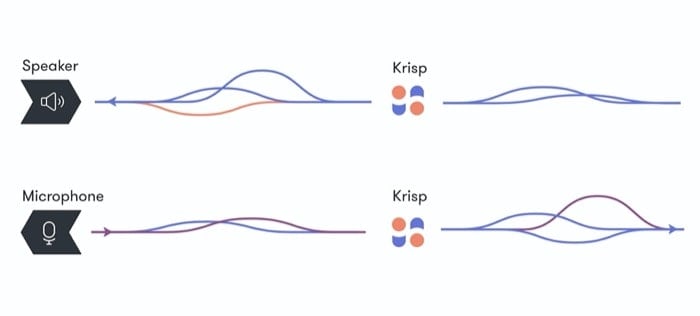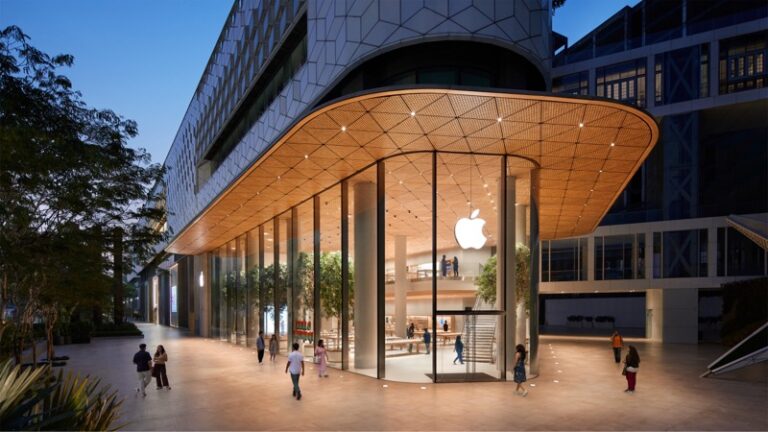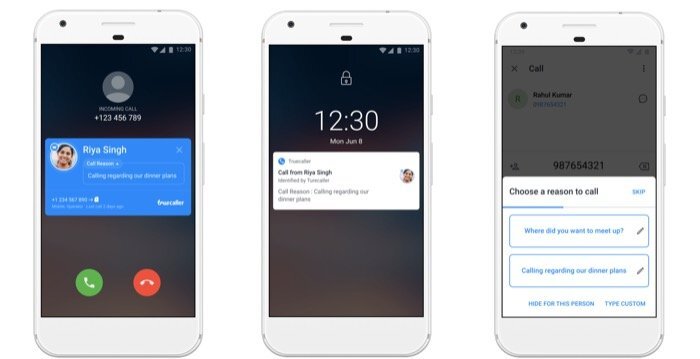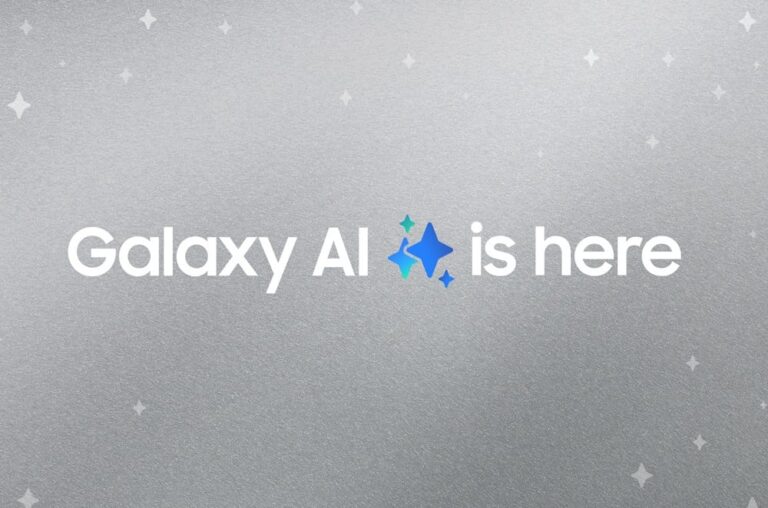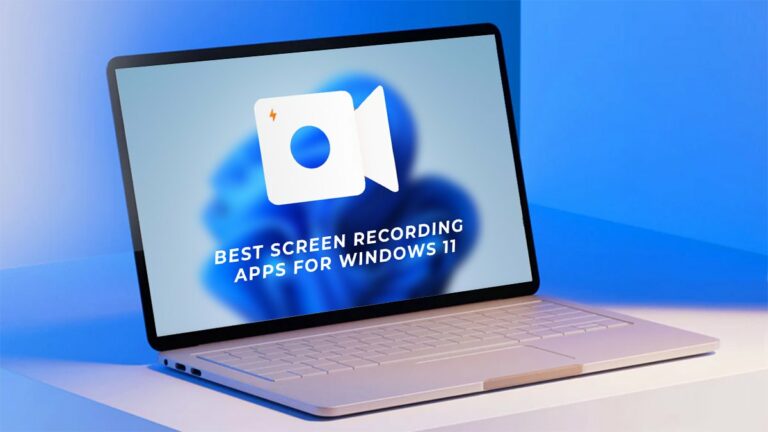Как использовать Krisp, приложение с шумоподавлением для ваших голосовых и видеозвонков
Благодаря тому, что правительства во всем мире предлагают своим гражданам как можно больше избегать выходить из дома и оставаться дома, принимая во внимание все аспекты вспышки коронавируса, у нас появляется все больше и больше компаний и организаций, которые также начали просить своих сотрудников избегать поездок на работу. и работать из дома вместо. Опираясь на то же самое, мы недавно увидели, как такие компании, как Cisco, Google, Microsoft и некоторые другие, предлагали свои решения для видеоконференций бесплатно или по сниженной цене для поощрения удаленной работы. И теперь у нас есть другая компания, Krisp, предлагающая свои услуги бесплатно или со скидкой в течение следующих 6 месяцев. Итак, давайте погрузимся и посмотрим, что такое Крисп и как его использовать.
Введение в Krisp.ai
Чтобы дать вам некоторое представление, Krisp это инструмент подавления шума, который отключает фоновый шум во время звонков. Для этого он использует искусственный интеллект для создания KrispNet DNN (Deep Neural Network), который помогает ему распознавать голос человека на микрофоне и дифференцировать его от шума. Как только это будет сделано, он удалит звуковую волну из звука, чтобы обеспечить более четкое звучание. Помимо этого, инструмент также дает вам возможность уменьшить шум на другом конце вызова, то есть, если абонент на другом конце вызова находится в шумной среде, вы можете включить опцию в своем приложении для подавления шума исходя из их конца.
Программы для Windows, мобильные приложения, игры - ВСЁ БЕСПЛАТНО, в нашем закрытом телеграмм канале - Подписывайтесь:)
Что интересно в Krisp, так это то, что он работает как дополнительный слой между микрофоном / динамиком вашего устройства и приложением или службой, которые вы используете. По сути, он добавляет виртуальный микрофон между физическим микрофоном вашего устройства и приложением, которое вы используете – для подавления шума от вашего микрофона человеку, находящемуся на вызове на другом конце, и виртуальный динамик между физическим динамиком вашего устройства и используемым приложением. – чтобы подавить шум, исходящий от собеседника на другом конце вашего динамика. Процесс шумоподавления происходит до того, как звук достигает службы, что открывает возможность использовать Krisp практически с любым приложением или услугой, которую вы хотите. Более того, поскольку вся обработка выполняется локально на вашем компьютере, и служба не требует отправки ваших данных на свои серверы для обработки, вы можете быть уверены, что ваше аудио не окажется на некоторых случайных серверах.
Говоря о различных способах использования Krisp, этот инструмент может пригодиться, если вы много сотрудничаете с членами вашей команды по поводу видео / аудиоконференций, играете в многопользовательские игры с друзьями или транслируете его онлайн, участвуете в онлайн-обучении или делаете много подкастов, которые требуют чистого звука. Помимо этих различных сценариев использования, Крисп предполагает, что он совместим с любым аудиооборудованием (микрофон, гарнитура, динамик) и предлагает поддержку более 600 приложений, ориентированных на проведение конференций, видеосообщения, запись или потоковую передачу.
Шаги по использованию Крисп
1. Загрузите приложение Krisp для Mac или Windows с Вот,
2. После загрузки продолжите и установите приложение на свой компьютер.
3. Теперь, когда приложение установлено, откройте его и следуйте инструкциям на экране.
4. На следующем экране нажмите «Войти», и приложение перенаправит вас на их сайт. Здесь используйте Войти через Google и войдите, используя свой аккаунт Google.
5. Вернитесь в приложение и нажмите здесь значок приложения Krisp в строке меню.
6. Из всплывающего окна переключите Приглушенный шум кнопка под Микрофон и Оратор Настройки.
7. Теперь, в зависимости от приложения или службы, которые вы хотите использовать с Krisp, нажмите на три вертикальные точки в правом верхнем углу всплывающего окна Krisp и выберите Настройка Крисп,
8. Здесь вы должны увидеть окно с надписью Выберите свое приложение, Выберите тот, с которым вы хотите использовать Krisp, и нажмите на него. Если вашего приложения нет в списке, выберите Другое приложение вариант. Если вы все еще не можете найти, как настроить Krisp для приложения, вы можете обратиться к их руководству по установке. Вот,
Крисп Планы и Цены
- Бесплатно – пробная версия на 14 дней
- Pro – 20 долларов в месяц
- Команды – $ 20 / пользователь в месяц
- Предприятие – доступно по запросу
Кроме того, вы также можете использовать реферальную программу для продления подписки. Кроме того, чтобы предложить поддержку в то время, когда все больше и больше компаний поощряют работу на дому, Крисп недавно объявленный что он вносит изменения в свои планы на следующие 6 месяцев. Вот что нового –
- Бесплатный уровень с бесплатной отменой шумов до 120 минут в неделю
- Бесплатный неограниченный доступ к Krisp для всех студентов, преподавателей, государственных служащих по всему миру
- Скидки до 30% на команды Krisp Pro и Krisp
С Krisp, установленным на вашем компьютере (Windows или Mac), вы можете принимать звонки или работать из любого места, будь то дом, кафе или любое другое место, не беспокоясь о шумной обстановке. И вам больше не нужно извиняться и находить более тихое место для звонка. Это особенно полезно в текущем сценарии, когда большинство людей работают из дома и им нужно время от времени звонить, чтобы догнать своих сверстников или членов команды.
Программы для Windows, мобильные приложения, игры - ВСЁ БЕСПЛАТНО, в нашем закрытом телеграмм канале - Подписывайтесь:)